Jak ustawić czas przed ekranem na telefonie iPhone lub Android
Według niedawnego badania większość ludzi ogląda swoje urządzenia mobilne przez ponad 6 godzin dziennie. Jeśli chodzi o dzieci i młodzież, czas spędzony przed ekranem wydłuża się. Dzięki funkcji Czas przed ekranem możesz kontrolować korzystanie z urządzenia przez siebie lub swojego dziecka. Oprócz monitorowania czasu spędzanego na smartfonie, funkcja Czas przed ekranem umożliwia blokowanie i ograniczanie niektórych aplikacji i aktywności. Ten samouczek powie Ci jak ustawić Czas przed ekranem na iPhonie i Android.
TREŚĆ STRONY:
Część 1: Jak ustawić czas ekranowy na iPhonie
Domyślnie Screen Time jest wyłączony na Twoim iPhonie lub iPadzie. Możesz jednak bezpośrednio włączyć ustawienia Screen Time na swoim iPhonie lub iPhonie swojego dziecka w aplikacji Ustawienia. Oto kroki:
Krok 1. Otwórz Ustawienia aplikacja z ekranu głównego.
Krok 2. Przewiń w dół i przejdź do Czas ekranu patka.
Porady: Jeśli chcesz ustawić funkcję Czas przed ekranem na iPhonie swojego dziecka, dotknij nazwy pod RODZINA nagłówek.
Krok 3. Stuknij Aktywność w aplikacjach i witrynach internetowych i uderz Włącz aktywność aplikacji i witryny.
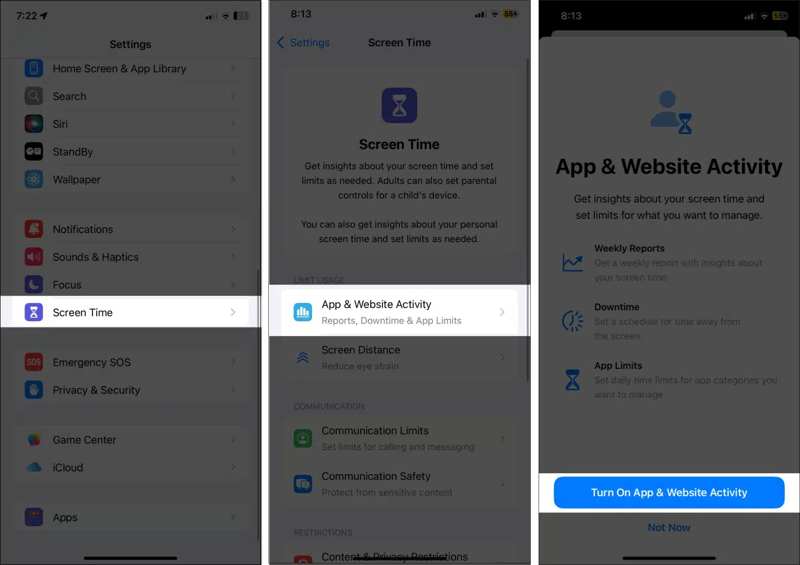
Krok 4. Dodaj Limity aplikacji na ekranie ustawień Czasu przed ekranem i naciśnij Dodaj limit.
Krok 5. Wybierz żądane aplikacje i kategorie, a następnie dotknij Następna.

Krok 6. Ustaw timer i dotknij Dodaj aby dodać funkcję Czas przed ekranem na iPhonie.
Krok 7. Dodaj Przestoje na ekranie ustawień Czasu przed ekranem i przełącz na Przestoje.
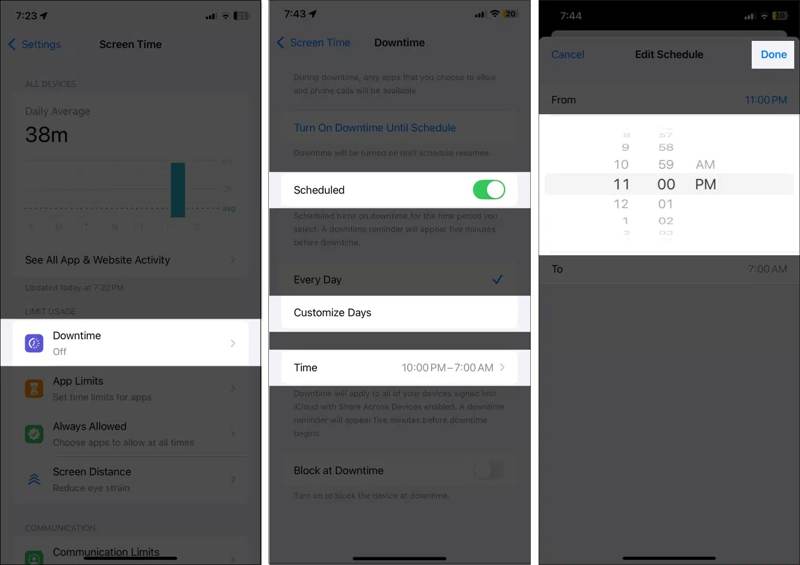
Krok 8. Jeśli chcesz zaplanować Przestój, włącz Planowy, Wybierz Codziennie or Dostosuj dnii ustaw timer, dotykając Czas.
Krok 9. Dodaj Ograniczenia dotyczące treści i prywatności i włącz Ograniczenia dotyczące treści i prywatności.
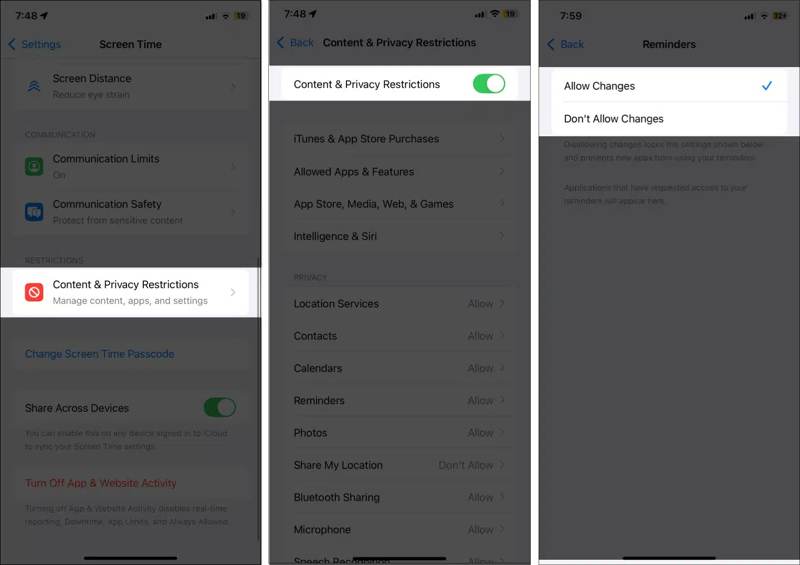
Krok 10. Możesz także włączyć Limity komunikacji, bezpieczeństwo komunikacji, Odległość ekranu.
Część 2: Jak ustawić kod dostępu do czasu ekranowego na iPhonie
Kod dostępu Screen Time to hasło, które musisz ustawić na swoim iPhonie. Służy do odblokowywania limitów czasowych dla aplikacji, aktywowania Screen Time na urządzeniu dziecka lub uzyskiwania dostępu do Content & Privacy Restrictions. Ponadto musisz wprowadzić kod dostępu Screen Time dla wszystkich zmian ustawień względnych.
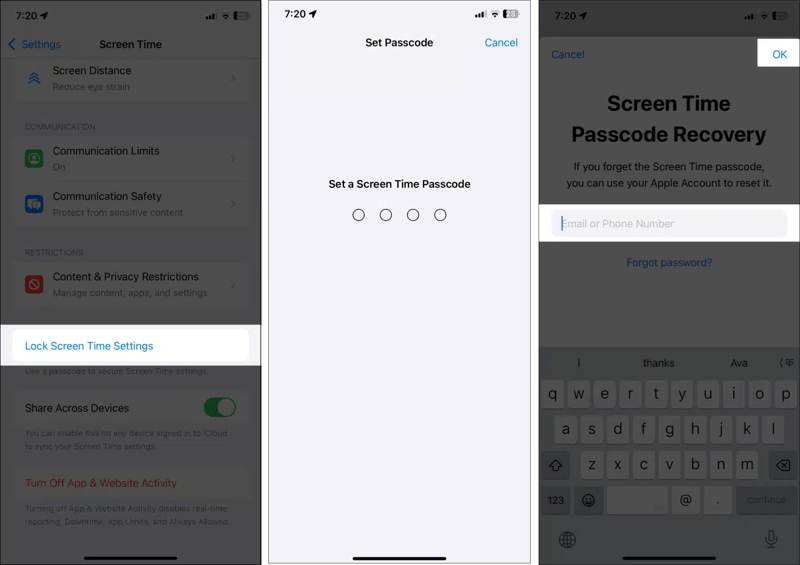
Krok 1. Aby ustawić kod dostępu Czasu przed ekranem na swoim iPhonie, przejdź do Ustawienia app.
Krok 2. Idź do Czas ekranu patka.
Krok 3. Stuknij Ustawienia czasu ekranu blokady.
Krok 4. Wprowadź czterocyfrowy kod dostępu i potwierdź go.
Krok 5. Wprowadź adres e-mail lub numer telefonu swojego Apple ID i dotknij OK.
Część 3: Jak ustawić czas ekranowy na Androidzie
Na urządzeniach z systemem Android funkcja Czas przed ekranem nazywa się Digital Wellbeing. Umożliwia ona monitorowanie korzystania z urządzenia i ustawienie timera dla każdej witryny lub aplikacji, aby kontrolować, ile czasu spędzasz. Oto kroki, aby ustawić limity Czasu przed ekranem na urządzeniu z systemem Android:
Krok 1. Uruchom aplikację Ustawienia.
Krok 2. Dodaj Cyfrowa równowaga i kontrola rodzicielska.
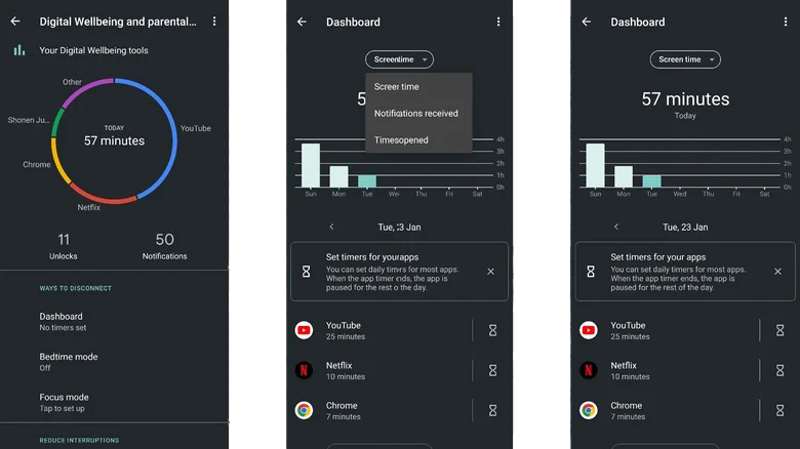
Krok 3. Stuknij Panel Użytkownika i zlokalizuj Ustaw timery dla swoich aplikacji
Krok 4. Stuknij w Regulator czasowy kliknij przycisk na wybranej aplikacji lub stronie internetowej i dotknij Timer aplikacji or Timer witryny.
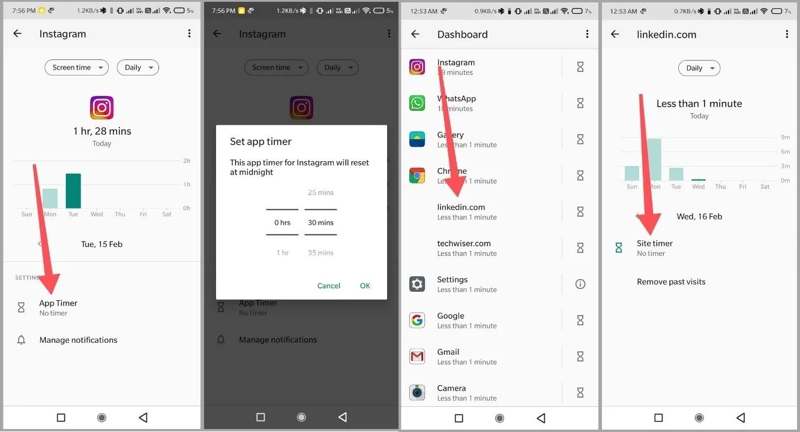
Krok 5. Ustaw timer dla wpisu i dotknij Gotowe or OK.
Krok 6. Stuknij Pora snu na ekranie ustawień Cyfrowej Dobrostanu.
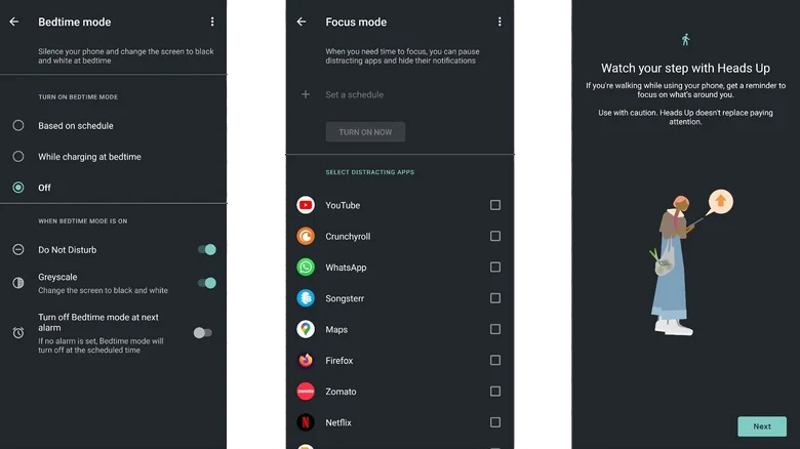
Krok 7. Wybierz Na podstawie harmonogramu i ustaw godzinę i dzień według potrzeb.
Porady: Po aktywacji funkcji Bedtime telefon zostaje wyciszony, a wyświetlacz zmienia się na czarno-biały.
Krok 8. Opcjonalnie wybierz Tryb ostrości na ekranie ustawień Cyfrowej Dobrostanu.
Krok 9. Wybierz aplikacje rozpraszające uwagę, dotknij Ustaw harmonogrami ustaw.
Porady: Spowoduje to wstrzymanie aplikacji rozpraszających uwagę i ukrycie ich powiadomień na czas skupienia uwagi.
Krok 10. Aby ustawić Czas przed ekranem dla urządzenia swojego dziecka, dotknij Skonfiguruj kontrolę rodzicielską na dnie.

Krok 11. Kliknij Pobierz Rozpoczęty, Wybierz Rodzici dotknij Pobierz Family LinkNastępnie zostaniesz przekierowany do aplikacji Google Family Link.
Uwaga: Za pierwszym razem, gdy ustawisz Screen Time na Androidzie, zostaniesz poproszony o podanie hasła. Jednak nie masz możliwości zresetowania lub zmiany hasła Screen Time bez całkowitego zresetowania Digital Wellbeing.
Dodatkowa wskazówka: Jak usunąć kod dostępu do czasu ekranowego na iPhonie
Podczas konfigurowania Czasu przed ekranem na iPhonie zostaniesz poproszony o ustawienie kodu dostępu. Jeśli zapomniałeś kodu dostępu Czasu przed ekranem, nie możesz odblokować ograniczonych aplikacji i treści na swoim urządzeniu. Ponadto nie możesz zmienić ani zresetować Czasu przed ekranem. Apple pozwala zresetować zapomniany kod dostępu Czasu przed ekranem za pomocą swojego Apple ID i hasła. Jeśli nie pamiętasz również swojego hasła Apple ID, Apeaksoft Odblokowujący iOS jest jedyną opcją.
Najlepszy sposób na usunięcie kodu dostępu Screen Time na iPhonie bez żadnych ograniczeń
- Usuń hasło Screen Time jednym kliknięciem.
- Nie spowoduje przerwania transmisji danych w trakcie procesu.
- Umożliwia zresetowanie Czasu przed ekranem bez podawania hasła.
- Oferuj dodatkowe funkcje, takie jak usuwanie kodu dostępu do iPhone'a.
- Zdolny do odblokuj iPhone'a, modele iPada i iPoda.

Jak usunąć kod dostępu do ekranu iPhone'a bez ograniczeń
Krok 1. Połącz swój iPhone i komputer
Pobierz i zainstaluj najlepsze narzędzie do usuwania Screen Time na komputerze. Istnieje inna wersja dla użytkowników komputerów Mac. Uruchom oprogramowanie i wybierz Czas ekranu tryb w interfejsie domowym. Podłącz iPhone'a do komputera za pomocą kabla Lightning. Oprogramowanie automatycznie wykryje urządzenie.

Krok 2. Usuń hasło Czas przed ekranem
Kliknij Rozpocznij kliknij przycisk, aby natychmiast rozpocząć usuwanie kodu dostępu Czasu przed ekranem z urządzenia z systemem iOS, jeśli używasz systemu iOS 12 lub nowszego.
W systemie iOS 11 lub starszym oprogramowanie pobierze kod dostępu do ograniczeń, jeśli kopia zapasowa iTunes nie jest zaszyfrowana. Jeśli kopia zapasowa jest chroniona hasłem, najpierw ją odszyfruj. Możesz również usuń profil MDM z nim.

Podsumowanie
Ten przewodnik wyjaśnił jak skonfigurować Czas przed ekranem na iPhonie lub urządzenie z systemem Android. Po skonfigurowaniu możesz szybko monitorować i zarządzać użytkowaniem urządzenia na swoim iPhonie lub iPadzie lub iPhonie swojego dziecka. Dzięki temu możesz blokować i ograniczać czas, jaki spędzasz na dostępie do swojego urządzenia mobilnego. Apeaksoft iOS Unlocker to najlepszy sposób na zresetowanie hasła iPhone Screen Time bez żadnych ograniczeń. Jeśli masz inne pytania na ten temat, możesz zostawić wiadomość pod tym postem.
Powiązane artykuły
Posiadanie iPhone'a, który nie może połączyć się z Wi-Fi, może Cię zaskoczyć. Nie martw się; pomożemy Ci szybko przywrócić płynne połączenie internetowe.
Jeśli Twój iPhone się nie wyłącza, może to wpłynąć na Twoje doświadczenia i spowodować rozładowanie baterii lub awarię systemu. Pomożemy Ci szybko rozwiązać ten problem.
Dowiedz się, jak skutecznie zresetować wszystkie ustawienia lub usunąć całą zawartość i ustawienia na swoim iPhonie, iPadzie lub komputerze Mac.
W tym artykule wyjaśniono, jak szybko rozwiązać problem polegający na tym, że aby wysłać tę wiadomość na iPhonie, należy włączyć aplikację iMessage.

